win11打游戏会出来键盘 win11屏幕键盘自动弹出怎么调整
更新时间:2024-11-18 11:37:10作者:xiaoliu
在使用Win11系统打游戏时,有时候会不小心按到Win键导致屏幕键盘自动弹出,这给玩家们带来了不少困扰,要解决这个问题,可以通过调整系统设置来禁用Win键或者调整屏幕键盘的弹出方式。下面就让我们一起来了解一下如何调整Win11屏幕键盘的自动弹出设置吧。
win11屏幕键盘自动弹出问题解析1、首先,按键盘上的【 Win + X 】组合键,或右键点击任务栏上的【Windows开始菜单】,在打开的菜单项中,选择【设置】。
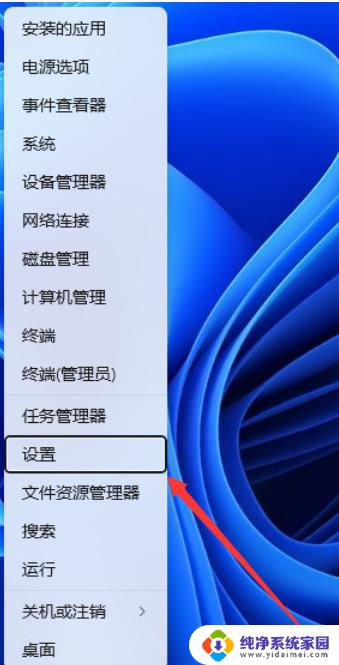
2、设置窗口,左侧边栏点击【时间和语言】。右侧点击【输入(触摸键盘、文本建议、首选项)】。
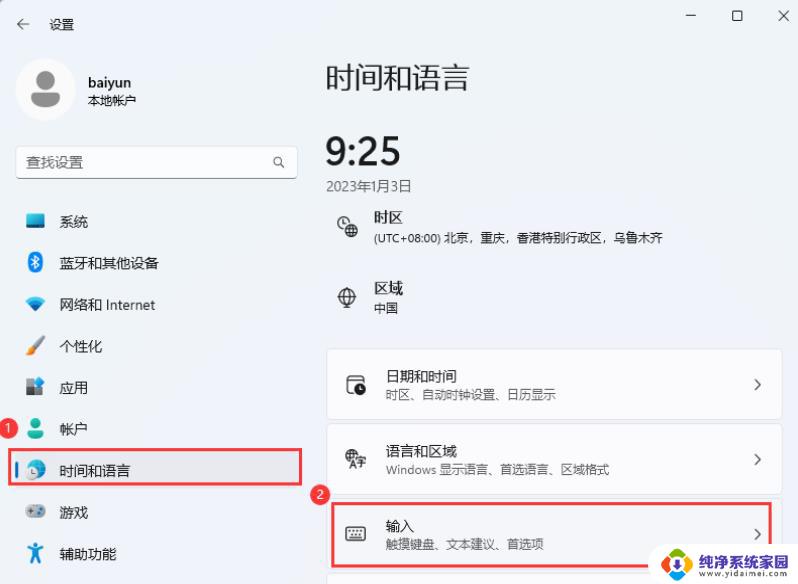
3、当前路径为:时间和语言--输入,点击触摸键盘右侧的【下拉】图标。
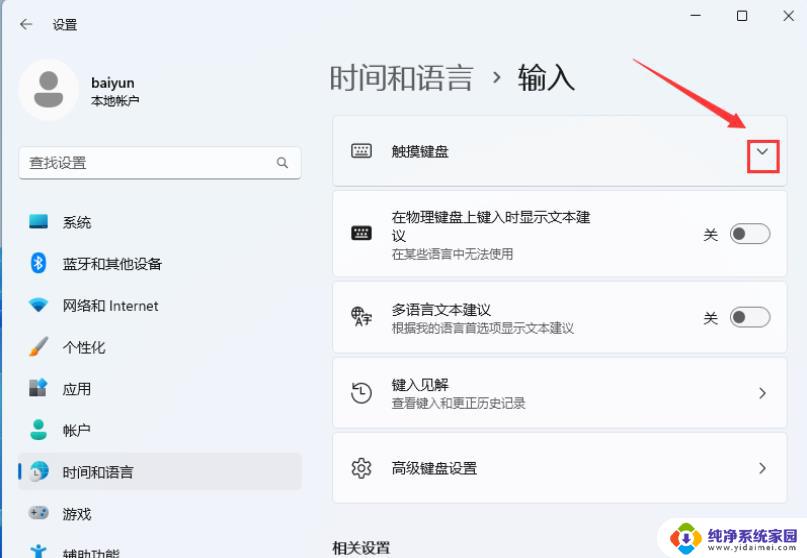
4、取消勾选【未连接键盘时显示触摸键盘】。
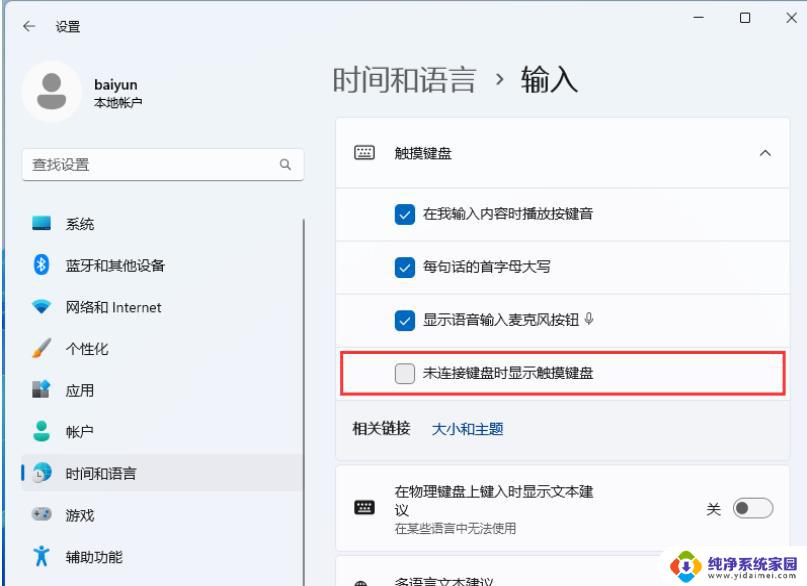
以上就是关于win11打游戏会出来键盘的全部内容,有出现相同情况的用户就可以按照小编的方法了来解决了。
win11打游戏会出来键盘 win11屏幕键盘自动弹出怎么调整相关教程
- win11点键盘弹出 Win11如何关闭自动弹出的屏幕键盘
- win11锁屏的键盘怎么关 Win11怎样停止自动弹出屏幕键盘
- win11输入密码无法移动弹出虚拟键盘 win11虚拟键盘怎么调出
- win11没键盘怎么调出软键盘 Win11如何在桌面上打开虚拟键盘
- win11没键盘怎么打字 Win11精简版如何解决屏幕键盘问题
- win11怎么安全弹出移动硬盘 移动硬盘无法安全弹出Win11的解决方案
- win11如何弹出 移动硬盘 Win11移动硬盘无法安全弹出的解决方法
- win11打开中文键盘 Win11微软输入法打不出中文怎么处理
- win11u盘在哪打开 Win11系统无法弹出U盘怎么办
- win11笔记本键盘怎么关闭 Windows 11如何禁用屏幕键盘
- win11如何关闭协议版本6 ( tcp/ipv6 ) IPv6如何关闭
- win11实时防护自动开启 Win11实时保护老是自动开启的处理方式
- win11如何设置网页为默认主页 电脑浏览器主页设置教程
- win11一个屏幕分四个屏幕怎么办 笔记本如何分屏设置
- win11删除本地账户登录密码 Windows11删除账户密码步骤
- win11任务栏上图标大小 win11任务栏图标大小调整方法